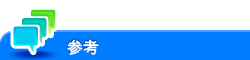ユーザー認証/部門管理を設定したい
どなたでも変更できる設定
ログイン中のユーザーのパスワードを変更するには([ユーザーパスワード変更])
表示するには:
- [設定メニュー]
- [ユーティリティ]
- [情報表示]
- [ユーザーパスワード変更]
- [情報表示]
- [ユーティリティ]
ログインしているユーザーのパスワードを変更します(半角64文字以内)。
ログイン中のユーザーのメールアドレスを変更するには([E-mailアドレス変更])
表示するには:
- [設定メニュー]
- [ユーティリティ]
- [情報表示]
- [E-mailアドレス変更]
- [情報表示]
- [ユーティリティ]
ユーザー認証でログインしているユーザーのメールアドレスを変更します。
この設定は、[ユーザー開放レベル](こちら)で、ユーザーに設定変更が開放されている場合に表示されます。
ログイン中のユーザーが、ユーザー認証と部門認証を連動するかどうかを変更するには([ユーザー認証/部門認証の連動])
表示するには:
- [設定メニュー]
- [ユーティリティ]
- [情報表示]
- [ユーザー認証/部門認証の連動]
- [情報表示]
- [ユーティリティ]
ユーザー認証と部門管理を導入している場合に、ユーザー認証と部門認証を連動させるかどうかを設定します。
設定 | 説明 |
|---|---|
[ユーザー認証/部門認証の連動] | ユーザー認証と部門認証を連動させる場合は、オンにします(初期値:オン)。 ユーザー認証のユーザー名とパスワードでログインすると、ユーザーが所属する部門にもログインできます。 |
[部門の変更] | [ユーザー認証/部門認証の連動]をオンにした場合に、ユーザーが所属する部門を変更するかどうかを選びます。 |
[所属部門] | [部門の変更]をオンにした場合に、ユーザーが所属する部門を選びます。 |
[部門パスワード] | [所属部門]で選んだ部門のパスワードを入力します。 |
この設定は、[ユーザー認証/部門認証の連動](こちら)が[ユーザーが設定する]に設定されている場合に表示されます。
管理者だけが変更できる設定
ユーザー認証の認証方式を設定するには([ユーザー認証])
表示するには:
- [設定メニュー]
- [管理者]
- [ユーザー認証/部門管理]
- [認証方式]
- [ユーザー認証/部門管理]
- [管理者]
ユーザー認証や部門管理の認証方式など、本機の認証機能を設定します。
設定 | 説明 |
|---|---|
[ユーザー認証] | ユーザー認証を導入する場合は、ユーザー認証の認証方式を選びます(初期値:[認証しない])。
|
[課金情報の更新] | 拡張サーバーがダウンした場合、本機で管理できる課金情報が上限数に達したときに、古い課金情報への上書きを許可するかどうかを選びます(初期値:[禁止])。 |
[デフォルト認証方式] | [ユーザー認証]で[本体装置+外部サーバー認証]または[本体装置+拡張サーバー認証]を選んだときに、優先する認証方式を選びます。
|
[パブリックユーザー] | 登録されていないユーザー(パブリックユーザー)の使用を許可するかどうかを選びます(初期値:[許可しない])。
|
[チケット保持時間(Active Directory)] | 認証サーバーとしてActive Directoryをお使いの場合に、Kerberos認証チケットを保持する時間を変更します(初期値:[5]分)。 [0]分に設定すると、Kerberos認証チケットは認証後に破棄されます。 |
[部門管理] | 部門管理を導入する場合は、オンにします(初期値:オフ)。 |
[部門管理認証方式] | 部門管理を導入する場合は、部門認証の方法を選びます(初期値:[部門名+パスワード])。
|
[ユーザー認証/部門認証の連動] | ユーザー認証と部門管理を組合わせて利用する場合は、ユーザー認証と部門管理を連動させるかどうかを選びます(初期値:[連動する])。
|
[カウンター割当て数] | ユーザー認証と部門管理を導入する場合、ユーザー、部門ごとにカウント管理を行います。本機では、カウント管理を行うために、1000件のカウンター領域が用意されています。ここでは、ユーザーに割当てるカウンター領域の数を指定します(初期値:[500])。 [ユーザー認証]が[本体装置+拡張サーバー認証]の場合、拡張サーバーダウン時などの一時保存用としてカウンター領域を割当てることができます。割当てることができるカウンター領域の数は、ユーザー用、部門用、拡張サーバー用を合わせて1000件までとなります。 |
[上限値到達時の動作] | それぞれのユーザーには、印刷できる枚数に上限を設定できます。ここでは、上限を超えた場合の動作を選びます(初期値:[ジョブ飛越し])。
停止したジョブを再開したい場合は、カウンターをクリアしてください。 |
[NFC使用設定] | NFC認証を使用するかどうかを選びます。
|
[Bluetooth LE使用設定] | Bluetooth LE認証を使用するかどうかを選びます。
|
[外部サーバーDNキャッシュ] | LDAPサーバーによる認証を高速化するために、DN(Distinguished Name)の情報を本機に保存するかどうかを選びます(初期値:[使用しない])。 [使用する]を選ぶと、LDAPサーバーでの認証が成功したときに、ユーザーのDNに関連する情報を本機に保存します。次回の認証時には、保存した情報を使ってユーザーの検索を行います。 [ユーザー認証]で[外部サーバー認証]または[本体装置+外部サーバー認証]を選んだ場合に設定できます。 |
[拡張ユーザーDB] | 拡張ユーザーデータベースを使って、本機で認証対象とするユーザー件数を拡張するかどうかを選びます(初期値:[使用しない])。 拡張ユーザーデータベースを使うと、認証対象とするユーザー件数が最大50000件に拡張されます。 [ユーザー認証]で[外部サーバー認証]または[本体装置+外部サーバー認証]を選んだ場合に設定できます。 |
[外部認証サーバー設定] | サーバー認証時の動作を設定します。
|
ユーザー認証を導入する場合に、登録されていないユーザーの使用を許可するには([パブリックユーザー])
表示するには:
- [設定メニュー]
- [管理者]
- [ユーザー認証/部門管理]
- [認証方式]
- [ユーザー認証/部門管理]
- [管理者]
ユーザー認証や部門管理の認証方式など、本機の認証機能を設定します。
設定 | 説明 |
|---|---|
[ユーザー認証] | ユーザー認証を導入する場合は、ユーザー認証の認証方式を選びます(初期値:[認証しない])。
|
[課金情報の更新] | 拡張サーバーがダウンした場合、本機で管理できる課金情報が上限数に達したときに、古い課金情報への上書きを許可するかどうかを選びます(初期値:[禁止])。 |
[デフォルト認証方式] | [ユーザー認証]で[本体装置+外部サーバー認証]または[本体装置+拡張サーバー認証]を選んだときに、優先する認証方式を選びます。
|
[パブリックユーザー] | 登録されていないユーザー(パブリックユーザー)の使用を許可するかどうかを選びます(初期値:[許可しない])。
|
[チケット保持時間(Active Directory)] | 認証サーバーとしてActive Directoryをお使いの場合に、Kerberos認証チケットを保持する時間を変更します(初期値:[5]分)。 [0]分に設定すると、Kerberos認証チケットは認証後に破棄されます。 |
[部門管理] | 部門管理を導入する場合は、オンにします(初期値:オフ)。 |
[部門管理認証方式] | 部門管理を導入する場合は、部門認証の方法を選びます(初期値:[部門名+パスワード])。
|
[ユーザー認証/部門認証の連動] | ユーザー認証と部門管理を組合わせて利用する場合は、ユーザー認証と部門管理を連動させるかどうかを選びます(初期値:[連動する])。
|
[カウンター割当て数] | ユーザー認証と部門管理を導入する場合、ユーザー、部門ごとにカウント管理を行います。本機では、カウント管理を行うために、1000件のカウンター領域が用意されています。ここでは、ユーザーに割当てるカウンター領域の数を指定します(初期値:[500])。 [ユーザー認証]が[本体装置+拡張サーバー認証]の場合、拡張サーバーダウン時などの一時保存用としてカウンター領域を割当てることができます。割当てることができるカウンター領域の数は、ユーザー用、部門用、拡張サーバー用を合わせて1000件までとなります。 |
[上限値到達時の動作] | それぞれのユーザーには、印刷できる枚数に上限を設定できます。ここでは、上限を超えた場合の動作を選びます(初期値:[ジョブ飛越し])。
停止したジョブを再開したい場合は、カウンターをクリアしてください。 |
[NFC使用設定] | NFC認証を使用するかどうかを選びます。
|
[Bluetooth LE使用設定] | Bluetooth LE認証を使用するかどうかを選びます。
|
[外部サーバーDNキャッシュ] | LDAPサーバーによる認証を高速化するために、DN(Distinguished Name)の情報を本機に保存するかどうかを選びます(初期値:[使用しない])。 [使用する]を選ぶと、LDAPサーバーでの認証が成功したときに、ユーザーのDNに関連する情報を本機に保存します。次回の認証時には、保存した情報を使ってユーザーの検索を行います。 [ユーザー認証]で[外部サーバー認証]または[本体装置+外部サーバー認証]を選んだ場合に設定できます。 |
[拡張ユーザーDB] | 拡張ユーザーデータベースを使って、本機で認証対象とするユーザー件数を拡張するかどうかを選びます(初期値:[使用しない])。 拡張ユーザーデータベースを使うと、認証対象とするユーザー件数が最大50000件に拡張されます。 [ユーザー認証]で[外部サーバー認証]または[本体装置+外部サーバー認証]を選んだ場合に設定できます。 |
[外部認証サーバー設定] | サーバー認証時の動作を設定します。
|
パブリックユーザーが制限された機能を使おうとしたときに、ログイン画面を表示するには([制限機能使用時のログイン])
表示するには:
- [設定メニュー]
- [管理者]
- [ユーザー認証/部門管理]
- [制限機能使用時のログイン]
- [ユーザー認証/部門管理]
- [管理者]
パブリックユーザーが使用を制限されている機能を選択したときにログイン画面を表示する場合は、オンにします(初期値:オフ)。
たとえば、 パブリックユーザーのWebブラウザーの使用が制限されている場合、パブリックユーザーがWebブラウザーの操作を行うとログイン画面を表示します。Webブラウザーの使用が許可されている別のユーザーでログインし直すことによって、Webブラウザーを使用することができます。
部門管理を導入するかどうかを設定するには([部門管理])
表示するには:
- [設定メニュー]
- [管理者]
- [ユーザー認証/部門管理]
- [認証方式]
- [ユーザー認証/部門管理]
- [管理者]
ユーザー認証や部門管理の認証方式など、本機の認証機能を設定します。
設定 | 説明 |
|---|---|
[ユーザー認証] | ユーザー認証を導入する場合は、ユーザー認証の認証方式を選びます(初期値:[認証しない])。
|
[課金情報の更新] | 拡張サーバーがダウンした場合、本機で管理できる課金情報が上限数に達したときに、古い課金情報への上書きを許可するかどうかを選びます(初期値:[禁止])。 |
[デフォルト認証方式] | [ユーザー認証]で[本体装置+外部サーバー認証]または[本体装置+拡張サーバー認証]を選んだときに、優先する認証方式を選びます。
|
[パブリックユーザー] | 登録されていないユーザー(パブリックユーザー)の使用を許可するかどうかを選びます(初期値:[許可しない])。
|
[チケット保持時間(Active Directory)] | 認証サーバーとしてActive Directoryをお使いの場合に、Kerberos認証チケットを保持する時間を変更します(初期値:[5]分)。 [0]分に設定すると、Kerberos認証チケットは認証後に破棄されます。 |
[部門管理] | 部門管理を導入する場合は、オンにします(初期値:オフ)。 |
[部門管理認証方式] | 部門管理を導入する場合は、部門認証の方法を選びます(初期値:[部門名+パスワード])。
|
[ユーザー認証/部門認証の連動] | ユーザー認証と部門管理を組合わせて利用する場合は、ユーザー認証と部門管理を連動させるかどうかを選びます(初期値:[連動する])。
|
[カウンター割当て数] | ユーザー認証と部門管理を導入する場合、ユーザー、部門ごとにカウント管理を行います。本機では、カウント管理を行うために、1000件のカウンター領域が用意されています。ここでは、ユーザーに割当てるカウンター領域の数を指定します(初期値:[500])。 [ユーザー認証]が[本体装置+拡張サーバー認証]の場合、拡張サーバーダウン時などの一時保存用としてカウンター領域を割当てることができます。割当てることができるカウンター領域の数は、ユーザー用、部門用、拡張サーバー用を合わせて1000件までとなります。 |
[上限値到達時の動作] | それぞれのユーザーには、印刷できる枚数に上限を設定できます。ここでは、上限を超えた場合の動作を選びます(初期値:[ジョブ飛越し])。
停止したジョブを再開したい場合は、カウンターをクリアしてください。 |
[NFC使用設定] | NFC認証を使用するかどうかを選びます。
|
[Bluetooth LE使用設定] | Bluetooth LE認証を使用するかどうかを選びます。
|
[外部サーバーDNキャッシュ] | LDAPサーバーによる認証を高速化するために、DN(Distinguished Name)の情報を本機に保存するかどうかを選びます(初期値:[使用しない])。 [使用する]を選ぶと、LDAPサーバーでの認証が成功したときに、ユーザーのDNに関連する情報を本機に保存します。次回の認証時には、保存した情報を使ってユーザーの検索を行います。 [ユーザー認証]で[外部サーバー認証]または[本体装置+外部サーバー認証]を選んだ場合に設定できます。 |
[拡張ユーザーDB] | 拡張ユーザーデータベースを使って、本機で認証対象とするユーザー件数を拡張するかどうかを選びます(初期値:[使用しない])。 拡張ユーザーデータベースを使うと、認証対象とするユーザー件数が最大50000件に拡張されます。 [ユーザー認証]で[外部サーバー認証]または[本体装置+外部サーバー認証]を選んだ場合に設定できます。 |
[外部認証サーバー設定] | サーバー認証時の動作を設定します。
|
部門管理の認証方式を設定するには([部門管理認証方式])
表示するには:
- [設定メニュー]
- [管理者]
- [ユーザー認証/部門管理]
- [認証方式]
- [ユーザー認証/部門管理]
- [管理者]
ユーザー認証や部門管理の認証方式など、本機の認証機能を設定します。
設定 | 説明 |
|---|---|
[ユーザー認証] | ユーザー認証を導入する場合は、ユーザー認証の認証方式を選びます(初期値:[認証しない])。
|
[課金情報の更新] | 拡張サーバーがダウンした場合、本機で管理できる課金情報が上限数に達したときに、古い課金情報への上書きを許可するかどうかを選びます(初期値:[禁止])。 |
[デフォルト認証方式] | [ユーザー認証]で[本体装置+外部サーバー認証]または[本体装置+拡張サーバー認証]を選んだときに、優先する認証方式を選びます。
|
[パブリックユーザー] | 登録されていないユーザー(パブリックユーザー)の使用を許可するかどうかを選びます(初期値:[許可しない])。
|
[チケット保持時間(Active Directory)] | 認証サーバーとしてActive Directoryをお使いの場合に、Kerberos認証チケットを保持する時間を変更します(初期値:[5]分)。 [0]分に設定すると、Kerberos認証チケットは認証後に破棄されます。 |
[部門管理] | 部門管理を導入する場合は、オンにします(初期値:オフ)。 |
[部門管理認証方式] | 部門管理を導入する場合は、部門認証の方法を選びます(初期値:[部門名+パスワード])。
|
[ユーザー認証/部門認証の連動] | ユーザー認証と部門管理を組合わせて利用する場合は、ユーザー認証と部門管理を連動させるかどうかを選びます(初期値:[連動する])。
|
[カウンター割当て数] | ユーザー認証と部門管理を導入する場合、ユーザー、部門ごとにカウント管理を行います。本機では、カウント管理を行うために、1000件のカウンター領域が用意されています。ここでは、ユーザーに割当てるカウンター領域の数を指定します(初期値:[500])。 [ユーザー認証]が[本体装置+拡張サーバー認証]の場合、拡張サーバーダウン時などの一時保存用としてカウンター領域を割当てることができます。割当てることができるカウンター領域の数は、ユーザー用、部門用、拡張サーバー用を合わせて1000件までとなります。 |
[上限値到達時の動作] | それぞれのユーザーには、印刷できる枚数に上限を設定できます。ここでは、上限を超えた場合の動作を選びます(初期値:[ジョブ飛越し])。
停止したジョブを再開したい場合は、カウンターをクリアしてください。 |
[NFC使用設定] | NFC認証を使用するかどうかを選びます。
|
[Bluetooth LE使用設定] | Bluetooth LE認証を使用するかどうかを選びます。
|
[外部サーバーDNキャッシュ] | LDAPサーバーによる認証を高速化するために、DN(Distinguished Name)の情報を本機に保存するかどうかを選びます(初期値:[使用しない])。 [使用する]を選ぶと、LDAPサーバーでの認証が成功したときに、ユーザーのDNに関連する情報を本機に保存します。次回の認証時には、保存した情報を使ってユーザーの検索を行います。 [ユーザー認証]で[外部サーバー認証]または[本体装置+外部サーバー認証]を選んだ場合に設定できます。 |
[拡張ユーザーDB] | 拡張ユーザーデータベースを使って、本機で認証対象とするユーザー件数を拡張するかどうかを選びます(初期値:[使用しない])。 拡張ユーザーデータベースを使うと、認証対象とするユーザー件数が最大50000件に拡張されます。 [ユーザー認証]で[外部サーバー認証]または[本体装置+外部サーバー認証]を選んだ場合に設定できます。 |
[外部認証サーバー設定] | サーバー認証時の動作を設定します。
|
ユーザー認証と部門管理を導入する場合に、ユーザー認証と部門管理を連動するには([ユーザー認証/部門認証の連動])
表示するには:
- [設定メニュー]
- [管理者]
- [ユーザー認証/部門管理]
- [認証方式]
- [ユーザー認証/部門管理]
- [管理者]
ユーザー認証や部門管理の認証方式など、本機の認証機能を設定します。
設定 | 説明 |
|---|---|
[ユーザー認証] | ユーザー認証を導入する場合は、ユーザー認証の認証方式を選びます(初期値:[認証しない])。
|
[課金情報の更新] | 拡張サーバーがダウンした場合、本機で管理できる課金情報が上限数に達したときに、古い課金情報への上書きを許可するかどうかを選びます(初期値:[禁止])。 |
[デフォルト認証方式] | [ユーザー認証]で[本体装置+外部サーバー認証]または[本体装置+拡張サーバー認証]を選んだときに、優先する認証方式を選びます。
|
[パブリックユーザー] | 登録されていないユーザー(パブリックユーザー)の使用を許可するかどうかを選びます(初期値:[許可しない])。
|
[チケット保持時間(Active Directory)] | 認証サーバーとしてActive Directoryをお使いの場合に、Kerberos認証チケットを保持する時間を変更します(初期値:[5]分)。 [0]分に設定すると、Kerberos認証チケットは認証後に破棄されます。 |
[部門管理] | 部門管理を導入する場合は、オンにします(初期値:オフ)。 |
[部門管理認証方式] | 部門管理を導入する場合は、部門認証の方法を選びます(初期値:[部門名+パスワード])。
|
[ユーザー認証/部門認証の連動] | ユーザー認証と部門管理を組合わせて利用する場合は、ユーザー認証と部門管理を連動させるかどうかを選びます(初期値:[連動する])。
|
[カウンター割当て数] | ユーザー認証と部門管理を導入する場合、ユーザー、部門ごとにカウント管理を行います。本機では、カウント管理を行うために、1000件のカウンター領域が用意されています。ここでは、ユーザーに割当てるカウンター領域の数を指定します(初期値:[500])。 [ユーザー認証]が[本体装置+拡張サーバー認証]の場合、拡張サーバーダウン時などの一時保存用としてカウンター領域を割当てることができます。割当てることができるカウンター領域の数は、ユーザー用、部門用、拡張サーバー用を合わせて1000件までとなります。 |
[上限値到達時の動作] | それぞれのユーザーには、印刷できる枚数に上限を設定できます。ここでは、上限を超えた場合の動作を選びます(初期値:[ジョブ飛越し])。
停止したジョブを再開したい場合は、カウンターをクリアしてください。 |
[NFC使用設定] | NFC認証を使用するかどうかを選びます。
|
[Bluetooth LE使用設定] | Bluetooth LE認証を使用するかどうかを選びます。
|
[外部サーバーDNキャッシュ] | LDAPサーバーによる認証を高速化するために、DN(Distinguished Name)の情報を本機に保存するかどうかを選びます(初期値:[使用しない])。 [使用する]を選ぶと、LDAPサーバーでの認証が成功したときに、ユーザーのDNに関連する情報を本機に保存します。次回の認証時には、保存した情報を使ってユーザーの検索を行います。 [ユーザー認証]で[外部サーバー認証]または[本体装置+外部サーバー認証]を選んだ場合に設定できます。 |
[拡張ユーザーDB] | 拡張ユーザーデータベースを使って、本機で認証対象とするユーザー件数を拡張するかどうかを選びます(初期値:[使用しない])。 拡張ユーザーデータベースを使うと、認証対象とするユーザー件数が最大50000件に拡張されます。 [ユーザー認証]で[外部サーバー認証]または[本体装置+外部サーバー認証]を選んだ場合に設定できます。 |
[外部認証サーバー設定] | サーバー認証時の動作を設定します。
|
ユーザーに設定された印刷可能な上限枚数を超えて印刷が停止した場合に、他のユーザーが印刷できるかどうか設定するには([上限値到達時の動作])
表示するには:
- [設定メニュー]
- [管理者]
- [ユーザー認証/部門管理]
- [認証方式]
- [ユーザー認証/部門管理]
- [管理者]
ユーザー認証や部門管理の認証方式など、本機の認証機能を設定します。
設定 | 説明 |
|---|---|
[ユーザー認証] | ユーザー認証を導入する場合は、ユーザー認証の認証方式を選びます(初期値:[認証しない])。
|
[課金情報の更新] | 拡張サーバーがダウンした場合、本機で管理できる課金情報が上限数に達したときに、古い課金情報への上書きを許可するかどうかを選びます(初期値:[禁止])。 |
[デフォルト認証方式] | [ユーザー認証]で[本体装置+外部サーバー認証]または[本体装置+拡張サーバー認証]を選んだときに、優先する認証方式を選びます。
|
[パブリックユーザー] | 登録されていないユーザー(パブリックユーザー)の使用を許可するかどうかを選びます(初期値:[許可しない])。
|
[チケット保持時間(Active Directory)] | 認証サーバーとしてActive Directoryをお使いの場合に、Kerberos認証チケットを保持する時間を変更します(初期値:[5]分)。 [0]分に設定すると、Kerberos認証チケットは認証後に破棄されます。 |
[部門管理] | 部門管理を導入する場合は、オンにします(初期値:オフ)。 |
[部門管理認証方式] | 部門管理を導入する場合は、部門認証の方法を選びます(初期値:[部門名+パスワード])。
|
[ユーザー認証/部門認証の連動] | ユーザー認証と部門管理を組合わせて利用する場合は、ユーザー認証と部門管理を連動させるかどうかを選びます(初期値:[連動する])。
|
[カウンター割当て数] | ユーザー認証と部門管理を導入する場合、ユーザー、部門ごとにカウント管理を行います。本機では、カウント管理を行うために、1000件のカウンター領域が用意されています。ここでは、ユーザーに割当てるカウンター領域の数を指定します(初期値:[500])。 [ユーザー認証]が[本体装置+拡張サーバー認証]の場合、拡張サーバーダウン時などの一時保存用としてカウンター領域を割当てることができます。割当てることができるカウンター領域の数は、ユーザー用、部門用、拡張サーバー用を合わせて1000件までとなります。 |
[上限値到達時の動作] | それぞれのユーザーには、印刷できる枚数に上限を設定できます。ここでは、上限を超えた場合の動作を選びます(初期値:[ジョブ飛越し])。
停止したジョブを再開したい場合は、カウンターをクリアしてください。 |
[NFC使用設定] | NFC認証を使用するかどうかを選びます。
|
[Bluetooth LE使用設定] | Bluetooth LE認証を使用するかどうかを選びます。
|
[外部サーバーDNキャッシュ] | LDAPサーバーによる認証を高速化するために、DN(Distinguished Name)の情報を本機に保存するかどうかを選びます(初期値:[使用しない])。 [使用する]を選ぶと、LDAPサーバーでの認証が成功したときに、ユーザーのDNに関連する情報を本機に保存します。次回の認証時には、保存した情報を使ってユーザーの検索を行います。 [ユーザー認証]で[外部サーバー認証]または[本体装置+外部サーバー認証]を選んだ場合に設定できます。 |
[拡張ユーザーDB] | 拡張ユーザーデータベースを使って、本機で認証対象とするユーザー件数を拡張するかどうかを選びます(初期値:[使用しない])。 拡張ユーザーデータベースを使うと、認証対象とするユーザー件数が最大50000件に拡張されます。 [ユーザー認証]で[外部サーバー認証]または[本体装置+外部サーバー認証]を選んだ場合に設定できます。 |
[外部認証サーバー設定] | サーバー認証時の動作を設定します。
|
ユーザー認証と部門管理を導入する場合に、ユーザー数に上限を設定するには([カウンター割当て数])
表示するには:
- [設定メニュー]
- [管理者]
- [ユーザー認証/部門管理]
- [認証方式]
- [ユーザー認証/部門管理]
- [管理者]
ユーザー認証や部門管理の認証方式など、本機の認証機能を設定します。
設定 | 説明 |
|---|---|
[ユーザー認証] | ユーザー認証を導入する場合は、ユーザー認証の認証方式を選びます(初期値:[認証しない])。
|
[課金情報の更新] | 拡張サーバーがダウンした場合、本機で管理できる課金情報が上限数に達したときに、古い課金情報への上書きを許可するかどうかを選びます(初期値:[禁止])。 |
[デフォルト認証方式] | [ユーザー認証]で[本体装置+外部サーバー認証]または[本体装置+拡張サーバー認証]を選んだときに、優先する認証方式を選びます。
|
[パブリックユーザー] | 登録されていないユーザー(パブリックユーザー)の使用を許可するかどうかを選びます(初期値:[許可しない])。
|
[チケット保持時間(Active Directory)] | 認証サーバーとしてActive Directoryをお使いの場合に、Kerberos認証チケットを保持する時間を変更します(初期値:[5]分)。 [0]分に設定すると、Kerberos認証チケットは認証後に破棄されます。 |
[部門管理] | 部門管理を導入する場合は、オンにします(初期値:オフ)。 |
[部門管理認証方式] | 部門管理を導入する場合は、部門認証の方法を選びます(初期値:[部門名+パスワード])。
|
[ユーザー認証/部門認証の連動] | ユーザー認証と部門管理を組合わせて利用する場合は、ユーザー認証と部門管理を連動させるかどうかを選びます(初期値:[連動する])。
|
[カウンター割当て数] | ユーザー認証と部門管理を導入する場合、ユーザー、部門ごとにカウント管理を行います。本機では、カウント管理を行うために、1000件のカウンター領域が用意されています。ここでは、ユーザーに割当てるカウンター領域の数を指定します(初期値:[500])。 [ユーザー認証]が[本体装置+拡張サーバー認証]の場合、拡張サーバーダウン時などの一時保存用としてカウンター領域を割当てることができます。割当てることができるカウンター領域の数は、ユーザー用、部門用、拡張サーバー用を合わせて1000件までとなります。 |
[上限値到達時の動作] | それぞれのユーザーには、印刷できる枚数に上限を設定できます。ここでは、上限を超えた場合の動作を選びます(初期値:[ジョブ飛越し])。
停止したジョブを再開したい場合は、カウンターをクリアしてください。 |
[NFC使用設定] | NFC認証を使用するかどうかを選びます。
|
[Bluetooth LE使用設定] | Bluetooth LE認証を使用するかどうかを選びます。
|
[外部サーバーDNキャッシュ] | LDAPサーバーによる認証を高速化するために、DN(Distinguished Name)の情報を本機に保存するかどうかを選びます(初期値:[使用しない])。 [使用する]を選ぶと、LDAPサーバーでの認証が成功したときに、ユーザーのDNに関連する情報を本機に保存します。次回の認証時には、保存した情報を使ってユーザーの検索を行います。 [ユーザー認証]で[外部サーバー認証]または[本体装置+外部サーバー認証]を選んだ場合に設定できます。 |
[拡張ユーザーDB] | 拡張ユーザーデータベースを使って、本機で認証対象とするユーザー件数を拡張するかどうかを選びます(初期値:[使用しない])。 拡張ユーザーデータベースを使うと、認証対象とするユーザー件数が最大50000件に拡張されます。 [ユーザー認証]で[外部サーバー認証]または[本体装置+外部サーバー認証]を選んだ場合に設定できます。 |
[外部認証サーバー設定] | サーバー認証時の動作を設定します。
|
Active Directory認証時に、Kerberos認証チケットを保持する時間を変更するには([チケット保持時間(Active Directory)])
表示するには:
- [設定メニュー]
- [管理者]
- [ユーザー認証/部門管理]
- [認証方式]
- [ユーザー認証/部門管理]
- [管理者]
ユーザー認証や部門管理の認証方式など、本機の認証機能を設定します。
設定 | 説明 |
|---|---|
[ユーザー認証] | ユーザー認証を導入する場合は、ユーザー認証の認証方式を選びます(初期値:[認証しない])。
|
[課金情報の更新] | 拡張サーバーがダウンした場合、本機で管理できる課金情報が上限数に達したときに、古い課金情報への上書きを許可するかどうかを選びます(初期値:[禁止])。 |
[デフォルト認証方式] | [ユーザー認証]で[本体装置+外部サーバー認証]または[本体装置+拡張サーバー認証]を選んだときに、優先する認証方式を選びます。
|
[パブリックユーザー] | 登録されていないユーザー(パブリックユーザー)の使用を許可するかどうかを選びます(初期値:[許可しない])。
|
[チケット保持時間(Active Directory)] | 認証サーバーとしてActive Directoryをお使いの場合に、Kerberos認証チケットを保持する時間を変更します(初期値:[5]分)。 [0]分に設定すると、Kerberos認証チケットは認証後に破棄されます。 |
[部門管理] | 部門管理を導入する場合は、オンにします(初期値:オフ)。 |
[部門管理認証方式] | 部門管理を導入する場合は、部門認証の方法を選びます(初期値:[部門名+パスワード])。
|
[ユーザー認証/部門認証の連動] | ユーザー認証と部門管理を組合わせて利用する場合は、ユーザー認証と部門管理を連動させるかどうかを選びます(初期値:[連動する])。
|
[カウンター割当て数] | ユーザー認証と部門管理を導入する場合、ユーザー、部門ごとにカウント管理を行います。本機では、カウント管理を行うために、1000件のカウンター領域が用意されています。ここでは、ユーザーに割当てるカウンター領域の数を指定します(初期値:[500])。 [ユーザー認証]が[本体装置+拡張サーバー認証]の場合、拡張サーバーダウン時などの一時保存用としてカウンター領域を割当てることができます。割当てることができるカウンター領域の数は、ユーザー用、部門用、拡張サーバー用を合わせて1000件までとなります。 |
[上限値到達時の動作] | それぞれのユーザーには、印刷できる枚数に上限を設定できます。ここでは、上限を超えた場合の動作を選びます(初期値:[ジョブ飛越し])。
停止したジョブを再開したい場合は、カウンターをクリアしてください。 |
[NFC使用設定] | NFC認証を使用するかどうかを選びます。
|
[Bluetooth LE使用設定] | Bluetooth LE認証を使用するかどうかを選びます。
|
[外部サーバーDNキャッシュ] | LDAPサーバーによる認証を高速化するために、DN(Distinguished Name)の情報を本機に保存するかどうかを選びます(初期値:[使用しない])。 [使用する]を選ぶと、LDAPサーバーでの認証が成功したときに、ユーザーのDNに関連する情報を本機に保存します。次回の認証時には、保存した情報を使ってユーザーの検索を行います。 [ユーザー認証]で[外部サーバー認証]または[本体装置+外部サーバー認証]を選んだ場合に設定できます。 |
[拡張ユーザーDB] | 拡張ユーザーデータベースを使って、本機で認証対象とするユーザー件数を拡張するかどうかを選びます(初期値:[使用しない])。 拡張ユーザーデータベースを使うと、認証対象とするユーザー件数が最大50000件に拡張されます。 [ユーザー認証]で[外部サーバー認証]または[本体装置+外部サーバー認証]を選んだ場合に設定できます。 |
[外部認証サーバー設定] | サーバー認証時の動作を設定します。
|
Active Directory認証を行って、本機にログインするときに、Active Directoryから取得した認証チケットを本機で検証するには([AD認証時自己検証設定])
表示するには:
- [設定メニュー]
- [管理者]
- [ユーザー認証/部門管理]
- [AD認証時自己検証設定]
- [ユーザー認証/部門管理]
- [管理者]
認証サーバーとしてActive Directoryをお使いの場合に、本機にログインする時に、Active Directoryから取得した認証情報(チケット)を本機で検証するかどうかを設定します。
設定 | 説明 |
|---|---|
[AD認証時自己検証設定] | Active Directoryから取得した認証情報(チケット)を本機で検証する場合は、オンにします(初期値:オフ)。 |
[ホスト名] | 本機のホスト名を入力します(半角253文字以内)。 |
[ドメイン名] | Active Directoryのドメイン名を入力します(半角64文字以内)。 |
[アカウント名] | Active Directoryドメインの管理者アカウント名を入力します(半角64文字以内)。 |
[パスワード] | Active Directoryドメインの管理者パスワードを入力します(半角64文字以内)。 |
[通信タイムアウト] | 必要に応じて、ドメイン参加処理のタイムアウト時間を変更します(初期値:[30]秒)。 |
本機でActive Directoryのシングルサインオンを有効にしている場合、[ホスト名]または[ドメイン名]を変更すると、[ドメイン参加設定](こちら)がオフに変更されます。
外部認証サーバーへの接続状態を確認するには([認証サーバー接続状態])
表示するには:
- [設定メニュー]
- [管理者]
- [ユーザー認証/部門管理]
- [認証サーバー接続状態]
- [ユーザー認証/部門管理]
- [管理者]
外部サーバー認証、簡易認証、LDAP-ICカード認証で、使用する認証サーバーへの接続状態を表示します。
[接続可能]:第1サーバーと第2サーバーのどちらも接続できます。第2サーバーが未登録の場合は、第1サーバーに接続できることを示します。
[接続可能(第1サーバー)]:第1サーバーに接続できることを示します。
[接続可能(第2サーバー)]:第2サーバーに接続できることを示します。
[接続不可]:第1サーバーと第2サーバーのどちらも接続できません。第2サーバーが未登録の場合は、第1サーバーに接続できないことを示します。
第1サーバーが未登録の場合は、空欄になります。
NFC認証を導入するかどうかを設定するには([NFC使用設定])
表示するには:
- [設定メニュー]
- [管理者]
- [ユーザー認証/部門管理]
- [認証方式]
- [ユーザー認証/部門管理]
- [管理者]
ユーザー認証や部門管理の認証方式など、本機の認証機能を設定します。
設定 | 説明 |
|---|---|
[ユーザー認証] | ユーザー認証を導入する場合は、ユーザー認証の認証方式を選びます(初期値:[認証しない])。
|
[課金情報の更新] | 拡張サーバーがダウンした場合、本機で管理できる課金情報が上限数に達したときに、古い課金情報への上書きを許可するかどうかを選びます(初期値:[禁止])。 |
[デフォルト認証方式] | [ユーザー認証]で[本体装置+外部サーバー認証]または[本体装置+拡張サーバー認証]を選んだときに、優先する認証方式を選びます。
|
[パブリックユーザー] | 登録されていないユーザー(パブリックユーザー)の使用を許可するかどうかを選びます(初期値:[許可しない])。
|
[チケット保持時間(Active Directory)] | 認証サーバーとしてActive Directoryをお使いの場合に、Kerberos認証チケットを保持する時間を変更します(初期値:[5]分)。 [0]分に設定すると、Kerberos認証チケットは認証後に破棄されます。 |
[部門管理] | 部門管理を導入する場合は、オンにします(初期値:オフ)。 |
[部門管理認証方式] | 部門管理を導入する場合は、部門認証の方法を選びます(初期値:[部門名+パスワード])。
|
[ユーザー認証/部門認証の連動] | ユーザー認証と部門管理を組合わせて利用する場合は、ユーザー認証と部門管理を連動させるかどうかを選びます(初期値:[連動する])。
|
[カウンター割当て数] | ユーザー認証と部門管理を導入する場合、ユーザー、部門ごとにカウント管理を行います。本機では、カウント管理を行うために、1000件のカウンター領域が用意されています。ここでは、ユーザーに割当てるカウンター領域の数を指定します(初期値:[500])。 [ユーザー認証]が[本体装置+拡張サーバー認証]の場合、拡張サーバーダウン時などの一時保存用としてカウンター領域を割当てることができます。割当てることができるカウンター領域の数は、ユーザー用、部門用、拡張サーバー用を合わせて1000件までとなります。 |
[上限値到達時の動作] | それぞれのユーザーには、印刷できる枚数に上限を設定できます。ここでは、上限を超えた場合の動作を選びます(初期値:[ジョブ飛越し])。
停止したジョブを再開したい場合は、カウンターをクリアしてください。 |
[NFC使用設定] | NFC認証を使用するかどうかを選びます。
|
[Bluetooth LE使用設定] | Bluetooth LE認証を使用するかどうかを選びます。
|
[外部サーバーDNキャッシュ] | LDAPサーバーによる認証を高速化するために、DN(Distinguished Name)の情報を本機に保存するかどうかを選びます(初期値:[使用しない])。 [使用する]を選ぶと、LDAPサーバーでの認証が成功したときに、ユーザーのDNに関連する情報を本機に保存します。次回の認証時には、保存した情報を使ってユーザーの検索を行います。 [ユーザー認証]で[外部サーバー認証]または[本体装置+外部サーバー認証]を選んだ場合に設定できます。 |
[拡張ユーザーDB] | 拡張ユーザーデータベースを使って、本機で認証対象とするユーザー件数を拡張するかどうかを選びます(初期値:[使用しない])。 拡張ユーザーデータベースを使うと、認証対象とするユーザー件数が最大50000件に拡張されます。 [ユーザー認証]で[外部サーバー認証]または[本体装置+外部サーバー認証]を選んだ場合に設定できます。 |
[外部認証サーバー設定] | サーバー認証時の動作を設定します。
|
Bluetooth LE認証を導入するかどうかを設定するには([Bluetooth LE使用設定])
表示するには:
- [設定メニュー]
- [管理者]
- [ユーザー認証/部門管理]
- [認証方式]
- [ユーザー認証/部門管理]
- [管理者]
ユーザー認証や部門管理の認証方式など、本機の認証機能を設定します。
設定 | 説明 |
|---|---|
[ユーザー認証] | ユーザー認証を導入する場合は、ユーザー認証の認証方式を選びます(初期値:[認証しない])。
|
[課金情報の更新] | 拡張サーバーがダウンした場合、本機で管理できる課金情報が上限数に達したときに、古い課金情報への上書きを許可するかどうかを選びます(初期値:[禁止])。 |
[デフォルト認証方式] | [ユーザー認証]で[本体装置+外部サーバー認証]または[本体装置+拡張サーバー認証]を選んだときに、優先する認証方式を選びます。
|
[パブリックユーザー] | 登録されていないユーザー(パブリックユーザー)の使用を許可するかどうかを選びます(初期値:[許可しない])。
|
[チケット保持時間(Active Directory)] | 認証サーバーとしてActive Directoryをお使いの場合に、Kerberos認証チケットを保持する時間を変更します(初期値:[5]分)。 [0]分に設定すると、Kerberos認証チケットは認証後に破棄されます。 |
[部門管理] | 部門管理を導入する場合は、オンにします(初期値:オフ)。 |
[部門管理認証方式] | 部門管理を導入する場合は、部門認証の方法を選びます(初期値:[部門名+パスワード])。
|
[ユーザー認証/部門認証の連動] | ユーザー認証と部門管理を組合わせて利用する場合は、ユーザー認証と部門管理を連動させるかどうかを選びます(初期値:[連動する])。
|
[カウンター割当て数] | ユーザー認証と部門管理を導入する場合、ユーザー、部門ごとにカウント管理を行います。本機では、カウント管理を行うために、1000件のカウンター領域が用意されています。ここでは、ユーザーに割当てるカウンター領域の数を指定します(初期値:[500])。 [ユーザー認証]が[本体装置+拡張サーバー認証]の場合、拡張サーバーダウン時などの一時保存用としてカウンター領域を割当てることができます。割当てることができるカウンター領域の数は、ユーザー用、部門用、拡張サーバー用を合わせて1000件までとなります。 |
[上限値到達時の動作] | それぞれのユーザーには、印刷できる枚数に上限を設定できます。ここでは、上限を超えた場合の動作を選びます(初期値:[ジョブ飛越し])。
停止したジョブを再開したい場合は、カウンターをクリアしてください。 |
[NFC使用設定] | NFC認証を使用するかどうかを選びます。
|
[Bluetooth LE使用設定] | Bluetooth LE認証を使用するかどうかを選びます。
|
[外部サーバーDNキャッシュ] | LDAPサーバーによる認証を高速化するために、DN(Distinguished Name)の情報を本機に保存するかどうかを選びます(初期値:[使用しない])。 [使用する]を選ぶと、LDAPサーバーでの認証が成功したときに、ユーザーのDNに関連する情報を本機に保存します。次回の認証時には、保存した情報を使ってユーザーの検索を行います。 [ユーザー認証]で[外部サーバー認証]または[本体装置+外部サーバー認証]を選んだ場合に設定できます。 |
[拡張ユーザーDB] | 拡張ユーザーデータベースを使って、本機で認証対象とするユーザー件数を拡張するかどうかを選びます(初期値:[使用しない])。 拡張ユーザーデータベースを使うと、認証対象とするユーザー件数が最大50000件に拡張されます。 [ユーザー認証]で[外部サーバー認証]または[本体装置+外部サーバー認証]を選んだ場合に設定できます。 |
[外部認証サーバー設定] | サーバー認証時の動作を設定します。
|
ユーザーのDN情報を本機に保存して、LDAPサーバーによる認証を高速化するには([外部サーバーDNキャッシュ])
表示するには:
- [設定メニュー]
- [管理者]
- [ユーザー認証/部門管理]
- [認証方式]
- [ユーザー認証/部門管理]
- [管理者]
ユーザー認証や部門管理の認証方式など、本機の認証機能を設定します。
設定 | 説明 |
|---|---|
[ユーザー認証] | ユーザー認証を導入する場合は、ユーザー認証の認証方式を選びます(初期値:[認証しない])。
|
[課金情報の更新] | 拡張サーバーがダウンした場合、本機で管理できる課金情報が上限数に達したときに、古い課金情報への上書きを許可するかどうかを選びます(初期値:[禁止])。 |
[デフォルト認証方式] | [ユーザー認証]で[本体装置+外部サーバー認証]または[本体装置+拡張サーバー認証]を選んだときに、優先する認証方式を選びます。
|
[パブリックユーザー] | 登録されていないユーザー(パブリックユーザー)の使用を許可するかどうかを選びます(初期値:[許可しない])。
|
[チケット保持時間(Active Directory)] | 認証サーバーとしてActive Directoryをお使いの場合に、Kerberos認証チケットを保持する時間を変更します(初期値:[5]分)。 [0]分に設定すると、Kerberos認証チケットは認証後に破棄されます。 |
[部門管理] | 部門管理を導入する場合は、オンにします(初期値:オフ)。 |
[部門管理認証方式] | 部門管理を導入する場合は、部門認証の方法を選びます(初期値:[部門名+パスワード])。
|
[ユーザー認証/部門認証の連動] | ユーザー認証と部門管理を組合わせて利用する場合は、ユーザー認証と部門管理を連動させるかどうかを選びます(初期値:[連動する])。
|
[カウンター割当て数] | ユーザー認証と部門管理を導入する場合、ユーザー、部門ごとにカウント管理を行います。本機では、カウント管理を行うために、1000件のカウンター領域が用意されています。ここでは、ユーザーに割当てるカウンター領域の数を指定します(初期値:[500])。 [ユーザー認証]が[本体装置+拡張サーバー認証]の場合、拡張サーバーダウン時などの一時保存用としてカウンター領域を割当てることができます。割当てることができるカウンター領域の数は、ユーザー用、部門用、拡張サーバー用を合わせて1000件までとなります。 |
[上限値到達時の動作] | それぞれのユーザーには、印刷できる枚数に上限を設定できます。ここでは、上限を超えた場合の動作を選びます(初期値:[ジョブ飛越し])。
停止したジョブを再開したい場合は、カウンターをクリアしてください。 |
[NFC使用設定] | NFC認証を使用するかどうかを選びます。
|
[Bluetooth LE使用設定] | Bluetooth LE認証を使用するかどうかを選びます。
|
[外部サーバーDNキャッシュ] | LDAPサーバーによる認証を高速化するために、DN(Distinguished Name)の情報を本機に保存するかどうかを選びます(初期値:[使用しない])。 [使用する]を選ぶと、LDAPサーバーでの認証が成功したときに、ユーザーのDNに関連する情報を本機に保存します。次回の認証時には、保存した情報を使ってユーザーの検索を行います。 [ユーザー認証]で[外部サーバー認証]または[本体装置+外部サーバー認証]を選んだ場合に設定できます。 |
[拡張ユーザーDB] | 拡張ユーザーデータベースを使って、本機で認証対象とするユーザー件数を拡張するかどうかを選びます(初期値:[使用しない])。 拡張ユーザーデータベースを使うと、認証対象とするユーザー件数が最大50000件に拡張されます。 [ユーザー認証]で[外部サーバー認証]または[本体装置+外部サーバー認証]を選んだ場合に設定できます。 |
[外部認証サーバー設定] | サーバー認証時の動作を設定します。
|
本機で管理できるユーザー情報の件数を拡張するには([拡張ユーザーDB])
表示するには:
- [設定メニュー]
- [管理者]
- [ユーザー認証/部門管理]
- [認証方式]
- [ユーザー認証/部門管理]
- [管理者]
ユーザー認証や部門管理の認証方式など、本機の認証機能を設定します。
設定 | 説明 |
|---|---|
[ユーザー認証] | ユーザー認証を導入する場合は、ユーザー認証の認証方式を選びます(初期値:[認証しない])。
|
[課金情報の更新] | 拡張サーバーがダウンした場合、本機で管理できる課金情報が上限数に達したときに、古い課金情報への上書きを許可するかどうかを選びます(初期値:[禁止])。 |
[デフォルト認証方式] | [ユーザー認証]で[本体装置+外部サーバー認証]または[本体装置+拡張サーバー認証]を選んだときに、優先する認証方式を選びます。
|
[パブリックユーザー] | 登録されていないユーザー(パブリックユーザー)の使用を許可するかどうかを選びます(初期値:[許可しない])。
|
[チケット保持時間(Active Directory)] | 認証サーバーとしてActive Directoryをお使いの場合に、Kerberos認証チケットを保持する時間を変更します(初期値:[5]分)。 [0]分に設定すると、Kerberos認証チケットは認証後に破棄されます。 |
[部門管理] | 部門管理を導入する場合は、オンにします(初期値:オフ)。 |
[部門管理認証方式] | 部門管理を導入する場合は、部門認証の方法を選びます(初期値:[部門名+パスワード])。
|
[ユーザー認証/部門認証の連動] | ユーザー認証と部門管理を組合わせて利用する場合は、ユーザー認証と部門管理を連動させるかどうかを選びます(初期値:[連動する])。
|
[カウンター割当て数] | ユーザー認証と部門管理を導入する場合、ユーザー、部門ごとにカウント管理を行います。本機では、カウント管理を行うために、1000件のカウンター領域が用意されています。ここでは、ユーザーに割当てるカウンター領域の数を指定します(初期値:[500])。 [ユーザー認証]が[本体装置+拡張サーバー認証]の場合、拡張サーバーダウン時などの一時保存用としてカウンター領域を割当てることができます。割当てることができるカウンター領域の数は、ユーザー用、部門用、拡張サーバー用を合わせて1000件までとなります。 |
[上限値到達時の動作] | それぞれのユーザーには、印刷できる枚数に上限を設定できます。ここでは、上限を超えた場合の動作を選びます(初期値:[ジョブ飛越し])。
停止したジョブを再開したい場合は、カウンターをクリアしてください。 |
[NFC使用設定] | NFC認証を使用するかどうかを選びます。
|
[Bluetooth LE使用設定] | Bluetooth LE認証を使用するかどうかを選びます。
|
[外部サーバーDNキャッシュ] | LDAPサーバーによる認証を高速化するために、DN(Distinguished Name)の情報を本機に保存するかどうかを選びます(初期値:[使用しない])。 [使用する]を選ぶと、LDAPサーバーでの認証が成功したときに、ユーザーのDNに関連する情報を本機に保存します。次回の認証時には、保存した情報を使ってユーザーの検索を行います。 [ユーザー認証]で[外部サーバー認証]または[本体装置+外部サーバー認証]を選んだ場合に設定できます。 |
[拡張ユーザーDB] | 拡張ユーザーデータベースを使って、本機で認証対象とするユーザー件数を拡張するかどうかを選びます(初期値:[使用しない])。 拡張ユーザーデータベースを使うと、認証対象とするユーザー件数が最大50000件に拡張されます。 [ユーザー認証]で[外部サーバー認証]または[本体装置+外部サーバー認証]を選んだ場合に設定できます。 |
[外部認証サーバー設定] | サーバー認証時の動作を設定します。
|
ICカード認証をLDAPサーバーで行うには([LDAP-ICカード認証設定])
登録ユーザーの一覧をログイン画面に表示し、選択できるようにするかどうか設定するには([ユーザー名一覧])
表示するには:
- [設定メニュー]
- [管理者]
- [ユーザー認証/部門管理]
- [ユーザー認証設定]
- [管理設定]
- [ユーザー認証設定]
- [ユーザー認証/部門管理]
- [管理者]
管理者権限でのログイン、ユーザー名一覧の表示について設定します。
設定 | 説明 |
|---|---|
[管理者権限でのログイン許可] | ユーザーが管理者の権限でログインできるようにする場合は、オンにします(初期値:オフ)。 |
[ユーザー名一覧] | ログイン画面に、[ユーザー名一覧]のリストアイコンを表示するかどうかを選びます(初期値:[表示しない])。 [表示する]を選ぶと、ログインするユーザーを、本機に登録しているユーザー名の一覧から選べるようになります。 |
外部サーバー認証時の、ユーザーの機能制限の初期値を設定するには([初期機能制限設定])
表示するには:
- [設定メニュー]
- [管理者]
- [ユーザー認証/部門管理]
- [ユーザー認証設定]
- [初期機能制限設定]
- [ユーザー認証設定]
- [ユーザー認証/部門管理]
- [管理者]
外部の認証サーバーを利用するときの、ユーザーの機能制限の初期値を設定します。
はじめて本機にログインしたユーザーは、ここで設定した内容に従って、使える機能が制限されます。
ユーザー情報を登録するには([ユーザー登録])
表示するには:
- [設定メニュー]
- [管理者]
- [ユーザー認証/部門管理]
- [ユーザー認証設定]
- [ユーザー登録]
- [ユーザー認証設定]
- [ユーザー認証/部門管理]
- [管理者]
ユーザー情報を登録します。また、ユーザーごとの機能制限や印刷枚数の上限を設定します。
新しくユーザーを登録するときは、[新規登録]で次の設定をします。
設定 | 説明 |
|---|---|
[登録No.] | ユーザーの登録番号を設定します。 [空き番号を使う]は、空いている小さい数字から自動的に登録されます。番号を指定したいときは、[直接入力する]を選び、番号を入力します。 |
[ユーザー名] | ユーザーの名前を入力します(全角/半角64文字以内)。 登録済みのユーザーと重複するユーザー名は設定できません。また、ユーザー名は1度登録すると変更できません。 |
[E-mail宛先] | ユーザーのメールアドレスを入力します(スペースを除く半角320文字以内)。 |
[ユーザーパスワード] | 本機にログインするときのパスワードを入力します(半角64文字以内)。 |
[部門認証の連動] | ユーザー認証と部門管理を導入している場合に、ユーザー認証と部門認証を連動させるかどうかを選びます。 [全ユーザー一括]を設定すると、すべてのユーザーが同じ設定になります。 この設定は、[認証方式]-[ユーザー認証/部門認証の連動](こちら)が[ユーザーが設定する]に設定されている場合に表示されます。 |
[所属部門] | ユーザー認証と部門認証を連動させる場合に、ユーザーが所属する部門を選びます。 |
[一時利用停止] | 登録ユーザーを一時的に無効にする場合は、オンにします(初期値:オフ)。 [全ユーザー一括]を設定すると、すべてのユーザーが同じ設定になります。 |
[機能制限] | ユーザーが使える機能を制限します。[全ユーザー一括]を設定すると、すべてのユーザーが同じ設定になります。 次の機能ごとに許可するかしないかを設定します。
|
[上限設定] | ユーザーが印刷できる枚数の上限を設定します。
|
[認証情報登録] | 認証装置を導入している場合、お使いの認証装置に応じた認証情報を登録します。 |
[権限設定] | ユーザーに管理者権限を付与します。[全ユーザー一括]を設定すると、すべてのユーザーが同じ設定になります。 次の権限ごとに付与するかしないかを設定します。
|
ユーザーごとに機能制限や印刷枚数の上限などを設定するには([ユーザー登録])
表示するには:
- [設定メニュー]
- [管理者]
- [ユーザー認証/部門管理]
- [ユーザー認証設定]
- [ユーザー登録]
- [ユーザー認証設定]
- [ユーザー認証/部門管理]
- [管理者]
ユーザー情報を登録します。また、ユーザーごとの機能制限や印刷枚数の上限を設定します。
新しくユーザーを登録するときは、[新規登録]で次の設定をします。
設定 | 説明 |
|---|---|
[登録No.] | ユーザーの登録番号を設定します。 [空き番号を使う]は、空いている小さい数字から自動的に登録されます。番号を指定したいときは、[直接入力する]を選び、番号を入力します。 |
[ユーザー名] | ユーザーの名前を入力します(全角/半角64文字以内)。 登録済みのユーザーと重複するユーザー名は設定できません。また、ユーザー名は1度登録すると変更できません。 |
[E-mail宛先] | ユーザーのメールアドレスを入力します(スペースを除く半角320文字以内)。 |
[ユーザーパスワード] | 本機にログインするときのパスワードを入力します(半角64文字以内)。 |
[部門認証の連動] | ユーザー認証と部門管理を導入している場合に、ユーザー認証と部門認証を連動させるかどうかを選びます。 [全ユーザー一括]を設定すると、すべてのユーザーが同じ設定になります。 この設定は、[認証方式]-[ユーザー認証/部門認証の連動](こちら)が[ユーザーが設定する]に設定されている場合に表示されます。 |
[所属部門] | ユーザー認証と部門認証を連動させる場合に、ユーザーが所属する部門を選びます。 |
[一時利用停止] | 登録ユーザーを一時的に無効にする場合は、オンにします(初期値:オフ)。 [全ユーザー一括]を設定すると、すべてのユーザーが同じ設定になります。 |
[機能制限] | ユーザーが使える機能を制限します。[全ユーザー一括]を設定すると、すべてのユーザーが同じ設定になります。 次の機能ごとに許可するかしないかを設定します。
|
[上限設定] | ユーザーが印刷できる枚数の上限を設定します。
|
[認証情報登録] | 認証装置を導入している場合、お使いの認証装置に応じた認証情報を登録します。 |
[権限設定] | ユーザーに管理者権限を付与します。[全ユーザー一括]を設定すると、すべてのユーザーが同じ設定になります。 次の権限ごとに付与するかしないかを設定します。
|
ユーザーごとの本機の使用状況や、Eco指標(節約の度合い)を確認するには([ユーザーカウンター])
表示するには:
- [設定メニュー]
- [管理者]
- [ユーザー認証/部門管理]
- [ユーザー認証設定]
- [ユーザーカウンター]
- [ユーザー認証設定]
- [ユーザー認証/部門管理]
- [管理者]
ユーザーごとの使用枚数を確認したり、カウンターをクリアしたりします。
設定 | 説明 |
|---|---|
[詳細確認] | 選んだユーザーのカウンターを表示します。機能ごとに、使用枚数を確認できます。
|
[一括カウンタークリア] | すべてのユーザーのカウンターをクリアします。 |
部門情報を登録するには([部門登録])
表示するには:
- [設定メニュー]
- [管理者]
- [ユーザー認証/部門管理]
- [部門管理設定]
- [部門登録]
- [部門管理設定]
- [ユーザー認証/部門管理]
- [管理者]
部門情報を登録します。また、部門ごとの機能制限や印刷枚数の上限を設定します。
新しく部門を登録するときは、[新規登録]で次の設定をします。
設定 | 説明 |
|---|---|
[登録No.] | 部門の登録番号を設定します。 [空き番号を使う]は、空いている小さい数字から自動的に登録されます。番号を指定したいときは、[直接入力する]を選び、番号を入力します。 |
[部門名] | 部門の名前を入力します(半角8文字以内)。 |
[パスワード] | 本機にログインするときのパスワードを入力します(半角64文字以内)。 |
[一時利用停止] | 登録部門を一時的に無効にする場合は、オンにします(初期値:オフ)。 [全部門一括]を設定すると、すべての部門が同じ設定になります。 |
[機能制限] | 登録する部門が使える機能を制限します。[全部門一括]を設定すると、すべての部門が同じ設定になります。 次の機能ごとに許可するかしないかを設定します。
|
[上限設定] | 部門が印刷できる枚数の上限を設定します(初期値:オフ)。[全部門一括]を設定すると、すべての部門が同じ設定になります。
|
部門ごとに機能制限や印刷枚数の上限などを設定するには([部門登録])
表示するには:
- [設定メニュー]
- [管理者]
- [ユーザー認証/部門管理]
- [部門管理設定]
- [部門登録]
- [部門管理設定]
- [ユーザー認証/部門管理]
- [管理者]
部門情報を登録します。また、部門ごとの機能制限や印刷枚数の上限を設定します。
新しく部門を登録するときは、[新規登録]で次の設定をします。
設定 | 説明 |
|---|---|
[登録No.] | 部門の登録番号を設定します。 [空き番号を使う]は、空いている小さい数字から自動的に登録されます。番号を指定したいときは、[直接入力する]を選び、番号を入力します。 |
[部門名] | 部門の名前を入力します(半角8文字以内)。 |
[パスワード] | 本機にログインするときのパスワードを入力します(半角64文字以内)。 |
[一時利用停止] | 登録部門を一時的に無効にする場合は、オンにします(初期値:オフ)。 [全部門一括]を設定すると、すべての部門が同じ設定になります。 |
[機能制限] | 登録する部門が使える機能を制限します。[全部門一括]を設定すると、すべての部門が同じ設定になります。 次の機能ごとに許可するかしないかを設定します。
|
[上限設定] | 部門が印刷できる枚数の上限を設定します(初期値:オフ)。[全部門一括]を設定すると、すべての部門が同じ設定になります。
|
部門ごとの本機の使用状況や、Eco指標(節約の度合い)を確認するには([部門カウンター])
表示するには:
- [設定メニュー]
- [管理者]
- [ユーザー認証/部門管理]
- [部門管理設定]
- [部門カウンター]
- [部門管理設定]
- [ユーザー認証/部門管理]
- [管理者]
部門ごとの使用枚数を確認したり、カウンターをクリアしたりできます。
設定 | 説明 |
|---|---|
[詳細確認] | 選んだ部門のカウンターを表示します。機能ごとに、使用枚数を確認できます。
|
[一括カウンタークリア] | すべての部門のカウンターをクリアします。 |
認証情報のない印刷ジョブを受信したときの動作を設定するには([認証指定なし印刷])
表示するには:
- [設定メニュー]
- [管理者]
- [ユーザー認証/部門管理]
- [認証指定なし印刷]
- [ユーザー認証/部門管理]
- [管理者]
ユーザー認証/部門管理を導入している場合に、認証情報のないジョブの印刷を許可するかどうかを選びます。
ERP(Enterprise Resource Planning)などの基幹系システムから本機にジョブを直接送信して印刷する場合など、プリンタードライバーで認証情報を付加せずに印刷する場合は、認証情報のないジョブの印刷を許可します。
設定 | 説明 |
|---|---|
[認証指定なし印刷] | 認証情報のないジョブの印刷を許可するかどうかを選びます(初期値:[禁止])。
|
[IP許可設定] | [認証指定なし印刷]で[カラー・ブラック許可]または[ブラックのみ許可]を選んだ場合に、印刷を許可するコンピューターをIPアドレスで制限する場合は、オンにします(初期値:オフ)。
|
ユーザーや部門ごとに本機の使用状況を集計したリストを印刷するには([使用管理カウンターリスト印刷])
表示するには:
- [設定メニュー]
- [管理者]
- [ユーザー認証/部門管理]
- [使用管理カウンターリスト印刷]
- [ユーザー認証/部門管理]
- [管理者]
使用管理カウンターリストを印刷します。ユーザー認証、または部門管理を導入している場合に印刷できます。
[印刷項目]で、すべての情報を印刷するか、印字された情報だけを印刷するかを選びます。[詳細カウンター]で、詳細なカウンター情報を印刷するかどうかを選びます。
必要に応じて印刷設定を変更し、[印刷実行]で印刷を開始します。
ユーザー認証に利用する外部サーバーを登録するには([外部サーバー設定])
表示するには:
- [設定メニュー]
- [管理者]
- [ユーザー認証/部門管理]
- [外部サーバー設定]
- [ユーザー認証/部門管理]
- [管理者]
外部サーバー認証を導入する場合に、認証サーバーを登録します。
2つのサーバーをグループにすることで、サーバーがダウンしたときに、もう一方のサーバーに切換えて認証を行うことができます。
第1サーバーの登録画面で、次の設定をします。
設定 | 説明 |
|---|---|
[外部認証サーバー名称] | 認証サーバーの名前を入力します(半角32文字以内)。 |
[外部認証サーバータイプ] | 認証サーバーの種類を選びます。 |
[Active Directory] | 認証サーバーとしてActive Directoryをお使いの場合に、サーバーの情報を登録します。
|
[NTLM] | 認証サーバーとしてNTLMをお使いの場合に、サーバーの情報を登録します。
|
[LDAP] | 認証サーバーとしてLDAPをお使いの場合に、サーバーの情報を登録します。
|
[検索ディレクトリサービス] | [Active Directory]を選ぶと、認証時の検索対象をユーザーに限定できます(初期値:[その他])。認証時の検索対象をユーザーに限定すると、サーバー側で検索対象を判別する処理が発生するため、認証時間が遅くなる場合があります。この機能は、認証サーバーがActive Directory(Windows Server 2008以降)の場合に利用できます。 |
第2サーバーの登録画面で、次の設定をします。
設定 | 説明 |
|---|---|
[第2サーバー設定] | 第2サーバーを使う場合は、オンにします(初期値:オフ)。 |
[ラウンドロビン機能] | ラウンドロビン機能を使う場合は、オンにします(初期値:オフ)。 ラウンドロビン機能を使うと、第1サーバーと第2サーバーに交互に接続することで、サーバーの負荷を分散することができます。 |
[再接続設定] | 第1サーバーに接続できないときに第2サーバーへ接続するための設定をします(初期値:[指定時間毎に接続])。ラウンドロビン機能が有効の場合は、第2サーバーに接続できないときに第1サーバーへ接続するための設定にもなります。
|
[外部認証サーバータイプ] | 認証サーバーの種類を選び、必要な情報を設定します。 設定内容について詳しくは、第1サーバーの登録内容をごらんください。 |
第1認証サーバーと第2認証サーバーの接続状態は、[ユーザー認証/部門管理]-[認証サーバー接続状態]-[外部サーバー認証]で確認できます。[接続可能]と表示されている場合は、第1認証サーバーと第2認証サーバーのどちらも接続できます。
ICカード認証のログインのしかたや、認証時の動作を設定するには([ICカード認証])
表示するには:
- [設定メニュー]
- [ICカード認証]
オプションのICカード認証装置をお使いの場合に、ICカード認証の動作を設定します。
設定 | 説明 | |
|---|---|---|
[ICカードタイプ設定] | ICカードの種類ごとに、使用を許可するかどうかを選びます。
| |
[動作設定] | 本機へのログインのしかたを選びます(初期値:[ICカード認証])。
| |
[認証カードIDの通知] | 本機の使用状況を収集するカウンター情報に、認証カードのIDを通知するかどうかを選びます(初期値:[通知しない])。 | |
生体認証のログインのしかたや、認証時の動作を設定するには([生体認証])
表示するには:
- [設定メニュー]
- [管理者]
- [ユーザー認証/部門管理]
- [認証装置設定]
- [ユーザー認証/部門管理]
- [管理者]
オプションの認証装置を使ったユーザー認証を導入する場合に、認証時の動作を設定します。
設定 | 説明 | |
|---|---|---|
[認証装置設定] | 生体認証の動作を設定します。
| |
[ログアウト設定] | 原稿の読込み終了後、自動的にログアウトする場合は、オンにします(初期値:オフ)。 | |
この設定は、オプションを装着している場合に表示されます。必要なオプションについて詳しくは、こちらをごらんください。
認証装置によるユーサー認証時の、原稿の読込み終了後の動作を設定するには([ログアウト設定])
表示するには:
- [設定メニュー]
- [管理者]
- [ユーザー認証/部門管理]
- [認証装置設定]
- [ユーザー認証/部門管理]
- [管理者]
オプションの認証装置を使ったユーザー認証を導入する場合に、認証時の動作を設定します。
設定 | 説明 | |
|---|---|---|
[認証装置設定] | 生体認証の動作を設定します。
| |
[ログアウト設定] | 原稿の読込み終了後、自動的にログアウトする場合は、オンにします(初期値:オフ)。 | |
この設定は、オプションを装着している場合に表示されます。必要なオプションについて詳しくは、こちらをごらんください。
ログアウト時にログアウトの確認画面を表示するかどうかを設定するには([パネルでのログアウト確認画面表示設定])
表示するには:
- [設定メニュー]
- [管理者]
- [ユーザー認証/部門管理]
- [ユーザー/部門共通設定]
- [ユーザー認証/部門管理]
- [管理者]
ログアウト時の確認画面の表示など、ユーザー認証/部門管理で共通の設定をします。
設定 | 説明 |
|---|---|
[単色カラー/2色カラー出力管理] | 単色カラーと2色カラーの印刷を、カラー印刷として扱うか、モノクロ印刷として扱うかを切換えます(初期値:[カラー])。
|
[パネルでのログアウト確認画面表示設定] | ログイン中のモード(登録ユーザーまたはパブリックユーザー)からログアウトするときに、ログアウトの確認画面を表示するかどうかを選びます(初期値:[表示する])。 |
[遠隔カウンター管理] | 遠隔診断システムをご利用の場合に、本機で管理しているカウンター情報の取得を許可する場合は、オンにします(初期値:オフ)。 |
単色カラーと2色カラーの印刷を、カラー印刷として扱うか、モノクロ印刷として扱うかを設定するには([単色カラー/2色カラー出力管理])
表示するには:
- [設定メニュー]
- [管理者]
- [ユーザー認証/部門管理]
- [ユーザー/部門共通設定]
- [ユーザー認証/部門管理]
- [管理者]
ログアウト時の確認画面の表示など、ユーザー認証/部門管理で共通の設定をします。
設定 | 説明 |
|---|---|
[単色カラー/2色カラー出力管理] | 単色カラーと2色カラーの印刷を、カラー印刷として扱うか、モノクロ印刷として扱うかを切換えます(初期値:[カラー])。
|
[パネルでのログアウト確認画面表示設定] | ログイン中のモード(登録ユーザーまたはパブリックユーザー)からログアウトするときに、ログアウトの確認画面を表示するかどうかを選びます(初期値:[表示する])。 |
[遠隔カウンター管理] | 遠隔診断システムをご利用の場合に、本機で管理しているカウンター情報の取得を許可する場合は、オンにします(初期値:オフ)。 |
遠隔診断システムからの、本機のカウンター情報の取得を許可するかどうかを設定するには([遠隔カウンター管理])
表示するには:
- [設定メニュー]
- [管理者]
- [ユーザー認証/部門管理]
- [ユーザー/部門共通設定]
- [ユーザー認証/部門管理]
- [管理者]
ログアウト時の確認画面の表示など、ユーザー認証/部門管理で共通の設定をします。
設定 | 説明 |
|---|---|
[単色カラー/2色カラー出力管理] | 単色カラーと2色カラーの印刷を、カラー印刷として扱うか、モノクロ印刷として扱うかを切換えます(初期値:[カラー])。
|
[パネルでのログアウト確認画面表示設定] | ログイン中のモード(登録ユーザーまたはパブリックユーザー)からログアウトするときに、ログアウトの確認画面を表示するかどうかを選びます(初期値:[表示する])。 |
[遠隔カウンター管理] | 遠隔診断システムをご利用の場合に、本機で管理しているカウンター情報の取得を許可する場合は、オンにします(初期値:オフ)。 |
ユーザー認証を導入している場合に、プリンタードライバーからユーザー名だけの認証で印刷するには([簡易認証設定])
表示するには:
- [設定メニュー]
- [管理者]
- [ユーザー認証/部門管理]
- [簡易認証設定]
- [簡易認証設定]
- [簡易認証設定]
- [ユーザー認証/部門管理]
- [管理者]
簡易認証を許可する場合は、オンにします(初期値:オフ)。
簡易認証を許可すると、プリンタードライバーを使って印刷するとき、ユーザー名だけの認証(パスワードなし)で印刷できます。
簡易認証を許可する場合、本体装置認証、外部サーバー認証、拡張サーバー認証での本機へのログインユーザー名は、WindowsのログインIDと一致している必要があります。